Алексей Гультяев - Виртуальные машины: несколько компьютеров в одном
- Название:Виртуальные машины: несколько компьютеров в одном
- Автор:
- Жанр:
- Издательство:ЗАО Издательский дом «Питер»
- Год:2006
- Город:Санкт-Петербург
- ISBN:5-469-01338-3
- Рейтинг:
- Избранное:Добавить в избранное
-
Отзывы:
-
Ваша оценка:
Алексей Гультяев - Виртуальные машины: несколько компьютеров в одном краткое содержание
Применение виртуальных машин дает различным категориям пользователей — от начинающих до IT-специалистов — множество преимуществ. Это и повышенная безопасность работы, и простота развертывания новых платформ, и снижение стоимости владения. И потому не случайно сегодня виртуальные машины переживают второе рождение.
В книге рассмотрены три наиболее популярных на сегодняшний день инструмента, предназначенных для создания виртуальных машин и управления ими: Virtual PC 2004 компании Microsoft, VMware Workstation от компании VMware и относительно «свежий» продукт — Parallels Workstation, созданный в компании Parallels. Причем описание всех «конкурирующих» программ построено по одной и той же схеме, чтобы читателю проще было сравнить их между собой и сделать обоснованный выбор.
Виртуальные машины: несколько компьютеров в одном - читать онлайн бесплатно полную версию (весь текст целиком)
Интервал:
Закладка:
4. В следующем окне мастера укажите имя и расположение vmdk-файла для создаваемого диска и щелкните на кнопке Готово.
Созданный raw-диск будет автоматически подключен к ВМ. При запуске ВМ его монтирование в систему выполняется таким же образом, как и монтирование других виртуальных дисков. То есть буква диска будет присвоена raw-диску в соответствии с правилами гостевой ОС и с учетом номера виртуального IDE-контроллера, к которому он подсоединен. Например, если в качестве гостевой установлена ОС Windows ХР, а в состав ВМ ранее были введены два жестких диска и устройство CD-ROM, то вновь созданный raw-диск будет по умолчанию подключен к контроллеру IDE 1:1и получит букву F.
Если raw-диск ссылается на системный (загрузочный) раздел физического диска и вы хотите, чтобы ВМ загружалась с этого диска, необходимо либо изменить параметры BIOS Setup, либо подключить raw-диск к контроллеру IDE 0:0, Выбрать номер контроллера можно либо во время создания raw-диска, либо позже, при изменении параметров ВМ.
Если нужный контроллер уже занят другим устройством, выполните следующее.
1. Удалите из конфигурации ВМ «мешающее» устройство (для этого вкладке Hardwareщелкните на кнопке Remove).
2. Выберите в списке устройств пункт Hard Disk, соответствующий созданному raw-диску, и в правой части окна, показанного на рис. 3.30, щелкните на кнопке Advanced(Дополнительно).
3. В открывшемся окне с помощью списка Virtual Device Node(Узел виртуального устройства) выберите нужный IDE-контроллер и щелкните на кнопке OK.
4. В окне настройки ВМ с помощью кнопки Addзапустите мастер установки оборудования и верните в конфигурацию ВМ удаленный ранее диск, подключив его к освободившемуся контроллеру.
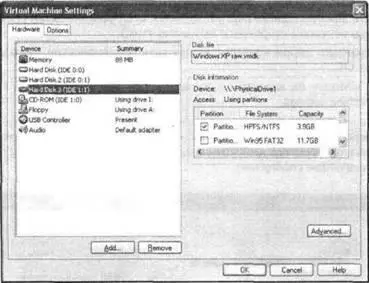
Рис. 3.30.Задание свойств raw-диска в окне настройки ВМ
При использовании в составе ВМ raw-диска для изменения конфигурации разделов нельзя задействовать утилиты типа FDISK, DISKPART или программы LLP вроде Partition Magic, поскольку это может привести к повреждению структуры физического диска. Если вы применяете указанные программные средства для изменения конфигурации разделов физического диска а среде хостовой ОС, то после переконфигурирования потребуется заново создать raw-диск для виртуальной машины.
Обратите внимание, что в окне настройки ВМ имеется перечень разделов физического диска, подключенных к raw-диску. Однако изменить состав подключенных разделов невозможно. Чтобы использовать raw-диск с другими разделами, потребуется создавать его заново.
В VMware предусмотрены две сервисные операции, призванные повысить удобство и эффективность работы с виртуальными жесткими дисками: дефрагментация и сжатие.
Дефрагментация (defragmenting) виртуального диска имеет тот же смысл, что и дефрагментация реального диска: занятые каждым файлом кластеры объединяются в непрерывную цепочку, а неиспользуемые или потерянные кластеры собираются в единую свободную область диска.
Хотя дефрагментация виртуального диска позволяет повысить эффективность работы ВМ, она не обеспечивает экономию места на жестком диске хост-компьютера. Для сокращения размера vmdk-файла за счет высвободившегося пространства на виртуальном диске служит операция сжатия (shrinking).
Дефрагментация требует значительных затрат времени, соизмеримых с затратами на дефрагментацию физического диска того же размера. Кроме того, для проведения дефрагментации необходимо свободное пространство на жестком диске хост-компьютера, равное фактическому размеру vmdk-файла данных виртуального диска. Если данные виртуального диска хранятся в нескольких vmdk-файлах (по 2 Гбайт), то для проведения дефрагментации достаточно 2 Гбайт свободного пространства физического диска.
Средствами ВМ дефрагментировать raw-диск нельзя.
Чтобы произвести дефрагментацию виртуального диска, выполните следующее
1. Запустите ВМ, чей диск требуется дефрагментировать, и в среде гостевой ОС запустите для этого диска системную утилиту дефрагментации (или программу дефрагментации стороннего производителя).
2. По завершении дефрагментации выключите ВМ, корректно завершив работу гостевой ОС.
3. В окне VMware на вкладке соответствующей ВМ щелкните на ссылке Edit virtual machine settings.
4. На вкладке Hardwareвыберите дефрагментируемый диск и щелкните на кнопке Defragment, расположенной в правой части окна (рис. 3.31); на экране появится индикатор процесса дефрагментации, а по ее завершении будет выведено соответствующее сообщение.
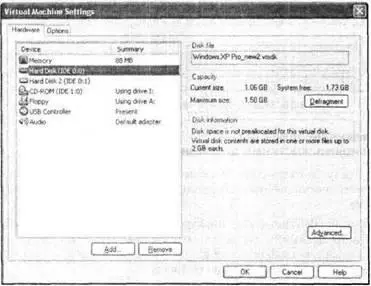
Рис. 3.31.Чтобы начать дефрагментацию, щелкните на кнопке Defragment
Операция сжатия имеет целый ряд ограничений. В частности, сжатие нельзя произвести, если ВМ имеет следующие характеристики:
■ создан хотя бы один снимок состояния (snapshot);
■ существует связанная с ней машина-клон (или если данная ВМ сама является клоном, связанным с оригинальной ВМ);
■ хотя бы один из виртуальных дисков ВМ имеет фиксированный размер (то есть для него уже отведено запрошенное пространство на физическом диске);
■ хотя бы один из виртуальных дисков ВМ не используется в режиме Independent persistent(то есть постоянно не входит в снимок состояния системы).
Средства для выполнения сжатия входят в состав пакета расширений VMware Tools. Кроме того, операция сжатия vmdk-файла может быть выполнена с помощью утилиты Virtual Disk Manager. Работа с пакетом расширении описана в разделе «Работа с виртуальной машиной».
Утилита Virtual Disk Manager, как уже было сказано, дополняет штатные средства VMware при работе с виртуальными жесткими дисками. Утилита функционирует в режиме командной строки и се можно рассматривать как аналог утилит, используемых в реальных ОС семейства Windows для решения подобных задач (FDISK и DISKPART). К числу основных функций утилиты относятся:
■ создание виртуального диска требуемого типа;
■ увеличение первоначально заданного размера фиксированного диска;
■ объединение файлов данных диска в один;
■ преобразование типа диска (из фиксированного в динамический и обратно);
■ сжатие диска;
■ автоматическое выполнение всех перечисленных операций с помощью сценариев.
Ограничение на использование утилиты Virtual Disk Manager все-таки существует: с ее помощью нельзя создавать и/или модифицировать raw-диски.
Запуск утилиты Virtual Disk Manager выполняется в среде хостовой ОС, поскольку работает утилита не с виртуальными дисками, а с vmdk-файлами.
Читать дальшеИнтервал:
Закладка:








